|
第一步、图片的构成 
在开始以前,让我们先来分析这幅图都是由哪些元素构成的: 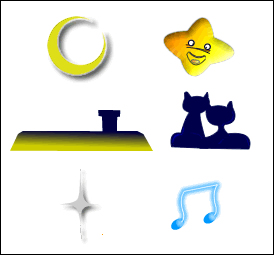
有点夸张的月亮、可爱的星星、两只猫咪、屋顶&烟囱、音符若干、普通的星星。 第二步、月亮升起来了 首先,我们来画月亮,月亮的画法很简单,仔细观察,其实是两个圆构成。 1、选择“椭圆选取框”工具或者直接按M键; 2、按住shift键,在画布上拖出一个规则的圆; 3、继续,按住alt键,这时,鼠标的形状变成+_拖出另一个圆形选取。如下图: 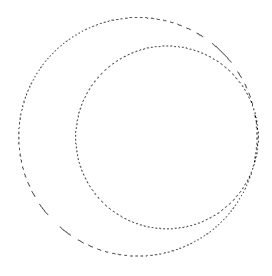
4、选取油漆桶的颜色为:#e0e017; 5、按alt+backspace键,这时你会发现月亮变成下图的样子了: 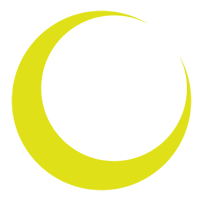
6、为月亮加上内斜角和发光效果,参数如下: 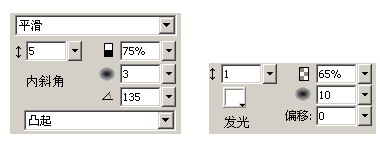
7、然后选中月亮,按F8,将月亮转化成元件,待用。 第三步、星星出来了 1、使用钢笔工具,勾出如下图所示的轮廓来: 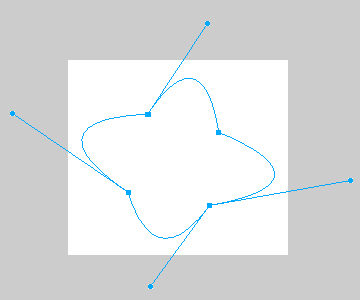
2、选中星星轮廓,属性中油漆桶工具的设置如下图所示: 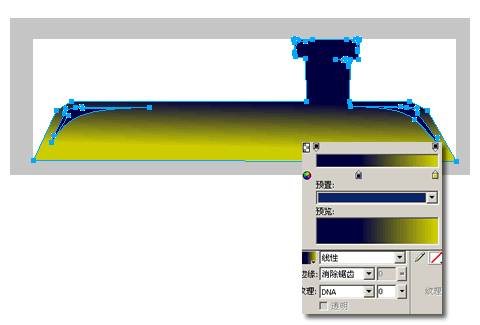
3、为星星轮廓家上一个效果:投影,突起浮雕,内斜角。具体设置参数如下图所示: 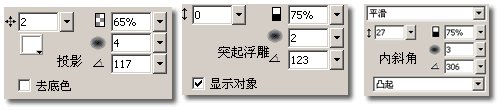
[page_break] 4、使用钢笔工具,圆形工具以及油漆桶工具,画出星星的表情。下图右下部分为放大效果: 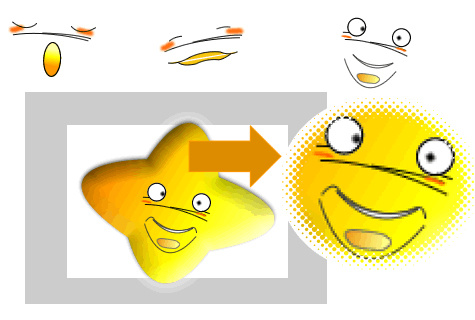
第四步、猫咪 1、与画星星的方法相似,同样使用钢笔工具,勾出如下图所示的轮廓: 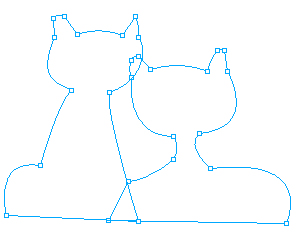
2、设置油漆桶及画笔的轮廓为#000004D 效果如下图: 
3、为猫咪的身上加上阴影效果,使用工笔工具沿轮廓勾出相对比较亮的部分填充颜色为:000099,然后选择所猫咪和刚才勾画的阴影,如下: 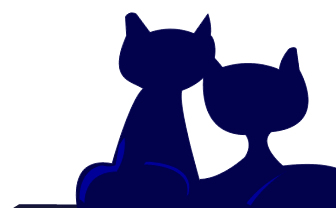
4、选择猫咪和阴影,ctrl+G组合,F8转换成元件,备用。 第五步、屋顶和烟囱 1、同样是钢笔工具的运用,勾出屋顶和烟囱,以及光影的轮廓,并设置油漆桶工具,如下图: 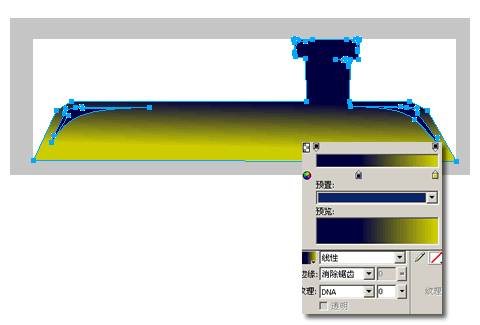
2、下面,把刚才那对情侣猫猫拖近来,放到屋顶上。别忘了加上猫的影子,影子同样使用钢笔工具勾画,填充颜色后调整透明度到需要的效果即可,如下图: 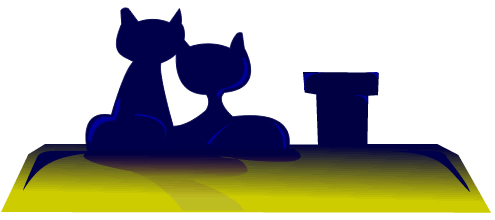
3、最后选种这写元素ctrl+G组合,F8转换成元件,备用。 | 
